Se aplica A: Fireboxes administrados en la nube
Para habilitar la autenticación de usuarios, configure los usuarios en la base de datos del Firebox o en un dominio de autenticación. Si desea que los usuarios se conecten al Firebox administrado en la nube para autenticarse, puede habilitar el Portal de Autenticación. El Portal de Autenticación es una página web en el Firebox.
Para que el Firebox permita conexiones al Portal de Autenticación, debe agregar una política de firewall de WG-Auth a la configuración del Firebox. Una política de WG-Auth permite el tráfico TCP en el puerto 4100.
Para agregar la política de WG-Auth, en WatchGuard Cloud:
- Seleccione Configurar > Dispositivos.
- Seleccione el Firebox administrado en la nube.
- Haga clic en Configuración del Dispositivo.
- Haga clic en el mosaico Políticas de Firewall.
Se abre la página Políticas de Firewall. - Haga clic en Agregar Política de Firewall.
Se abre la página Agregar Política de Firewall. - Para el tipo de política, seleccione Primera Ejecución.
- Haga clic en Siguiente.
- En el cuadro de texto Nombre, escriba un nombre para esta política. Por ejemplo Portal de Autenticación.
- Haga clic en Agregar Tipos de Tráfico.
- Seleccione el tipo de tráfico de WG-Auth.
- Haga clic en Agregar.
- Para permitir que los usuarios se conecten al Portal de Autenticación desde redes internas:
- Seleccione Agregar un Origen.
Se abre el cuadro de diálogo Agregar Dirección de Origen. - En la lista desplegable Tipo, seleccione Alias Incorporados.
- En la lista Alias Incorporados, seleccione Any-Internal.
- Haga clic en Agregar.
- Seleccione Agregar un Origen.
- Para especificar el Firebox como el destino para el tráfico del portal de autenticación:
- Haga clic en Agregar un Destino.
Se abre el cuadro de diálogo Agregar Dirección de Destino. - En la lista desplegable Tipo, seleccione Alias Incorporados.
- En la lista Alias Incorporados, seleccione Firebox.
- Haga clic en Agregar.
El Firebox se agrega como destino de la política.
- Haga clic en Agregar un Destino.
- Para guardar los cambios de configuración en la nube, haga clic en Guardar.
Para habilitar el Portal de Autenticación del Firebox, en WatchGuard Cloud:
- Seleccione Configurar > Dispositivos.
- Seleccione el Firebox administrado en la nube.
- Haga clic en Configuración del Dispositivo.
- En la sección Autenticación, haga clic en el mosaico Ajustes.
Se abre la página Ajustes.
- Habilite el Portal de Autenticación.
- Para seleccionar el dominio de autenticación en el Portal de Autenticación, en la lista desplegable Dominio de autenticación predeterminado, seleccione un dominio de autenticación.
- Para guardar los cambios de configuración en la nube, haga clic en Guardar.
Después de habilitar el Portal de Autenticación, la política del sistema Portal de Autenticación WatchGuard se agrega al Firebox. Esta política del sistema de primera ejecución permite el tráfico de WG-Auth desde las redes internas al Firebox en el puerto 4100.
Después de implementar la configuración en el Firebox, los usuarios de las redes internas pueden usar un navegador web para conectarse al Portal de Autenticación.
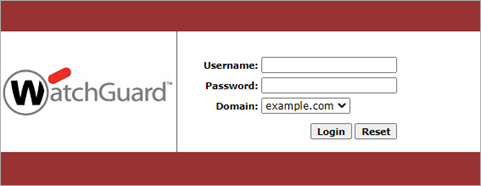
En el Portal de Autenticación, el valor predeterminado Dominio es el Dominio de autenticación predeterminado que configura en los ajustes de Autenticación del Firebox.
Para más información, consulte Conectarse al Portal de Autenticación del Firebox.
Conectarse al Portal de Autenticación del Firebox


